标题
用markdown书写时在文本前面加上“#”号即可创建一级标题。
示例:
写法:

使用后的效果:
一级标题
二级标题
三级标题
四级标题
五级标题
六级标题
-
原理:
“# 标题”
会被解析成:
<h1 id = "user-content-标题">标题</h1>
引用
- 区块引用使用“>”,在需要引用的段落前面加上这个符号即可为引用语。
- 区块引用可以=嵌套,只要根据层次加上不同数量的“>”:
写法:

使用后的效果:
一级引用
二级引用
三级引用
四级引用
- 引用的区块也可以使用其他的MarkDown 语法,包括标题,列表,代码区块等:

效果如下:
这是一个一级标题
- 这是第一行
- 这是第二行
使用代码
System.out.println("hello world!");
列表
列表项目标记通常放在最左边,项目标记后面要接一个字符的空格。
- 无序列表:使用星号,加号或者减号作为列表标记
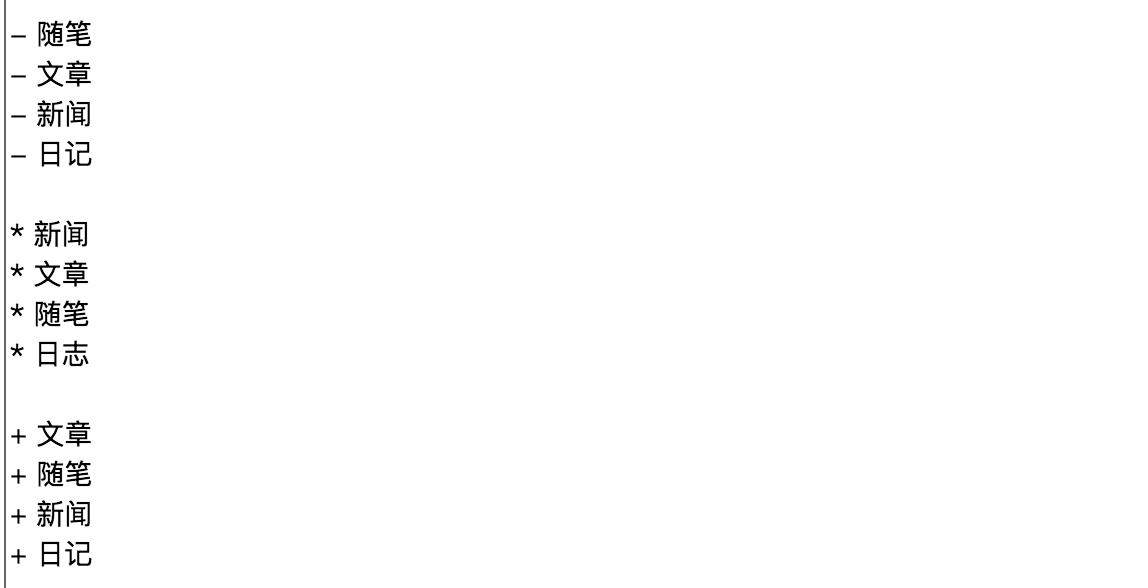
效果如下所示:
- 随笔
- 文章
- 新闻
- 日记
- 新闻
- 文章
- 随笔
- 日志
- 文章
- 随笔
- 新闻
- 日记
- 有序列表:使用数字接着一个英文句点:

效果如下所示:
- 新闻
- 随笔
- 日志
- 文章
** 注意:如果在列表项目里放进引用,那么“>”就需要缩进:
写法:

实现效果:
-
主要功能:
好看
真的好看
还是好看 -
待办列表:表示列表是否勾选状态(注意[ ]前后都要有空格)
示例:

实现如下:
- [ ] 不勾选
- [ X ] 勾选
代码
- 只要将代码块包裹在三个点之间,就不需要通过无止境的缩进来标记代码块了。
示例:
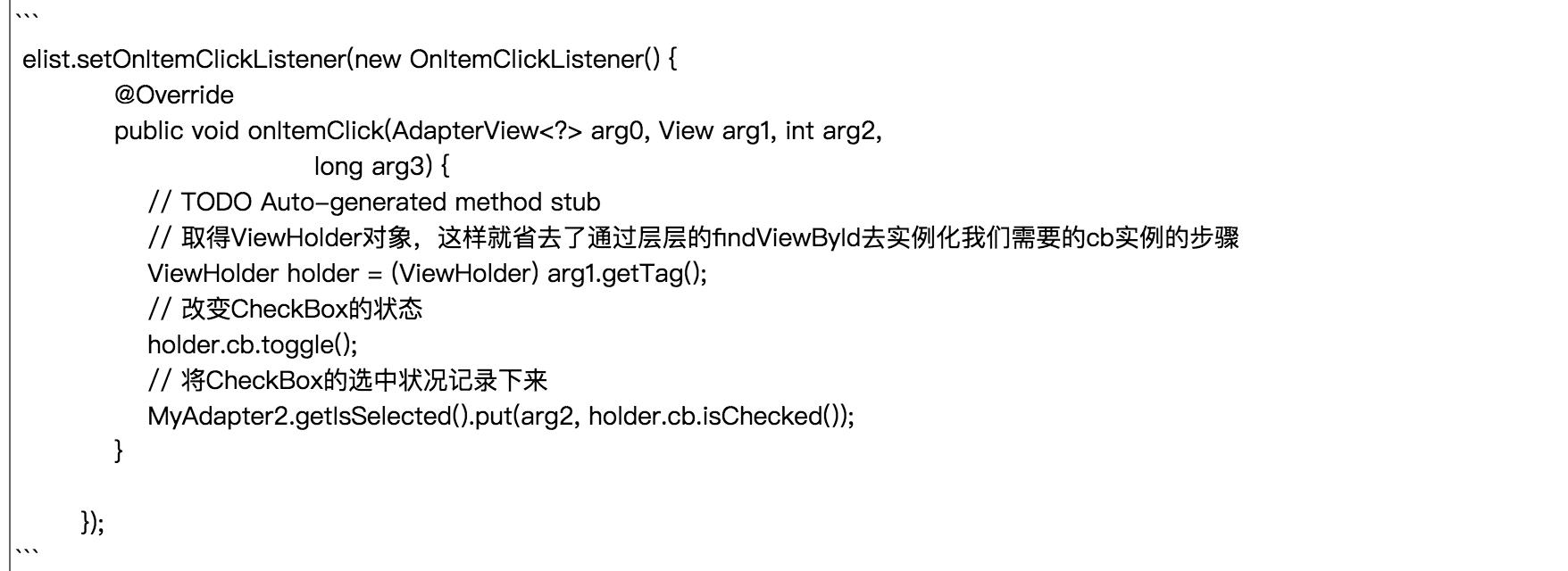
实现如下:
elist.setOnItemClickListener(new OnItemClickListener() {
@Override
public void onItemClick(AdapterView<?> arg0, View arg1, int arg2,
long arg3) {
// TODO Auto-generated method stub
// 取得ViewHolder对象,这样就省去了通过层层的findViewById去实例化我们需要的cb实例的步骤
ViewHolder holder = (ViewHolder) arg1.getTag();
// 改变CheckBox的状态
holder.cb.toggle();
// 将CheckBox的选中状况记录下来
MyAdapter2.getIsSelected().put(arg2, holder.cb.isChecked());
}
});
强调
在MarkDown中,可以使用* 和_ 来表示斜体和加粗。
一对或者一对_表示斜体;
两对或者两对_表示加粗;
- 斜体:
示例:

实现:
这是斜体
zhe是斜体
- 加粗:
示例:

实现:
这是加粗
这是加粗
自动链接
- 方括号显示说明,圆括号内显示网址,MarkDown自动将其转换成链接。

实现:
表格
在MarkDown中可以制作表格,示例如下:

实现:
| First Header | Second Header | Third Header |
|---|---|---|
| Content Cell | Content Cell | Content Cell |
| Content Cell | Content Cell | Content Cell |
- 同样可以设置表格两边对齐或者居中显示:
示例:
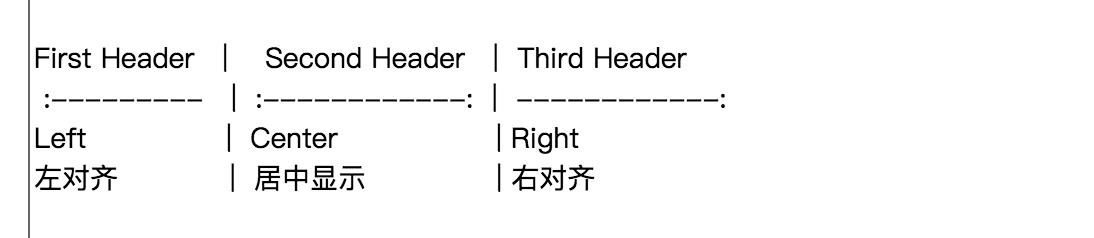
实现:
| First Header | Second Header | Third Header |
|---|---|---|
| Left | Center | Right |
| 左对齐 | 居中显示 | 右对齐 |
分割线
可以使用3个以上的"_"制作分割线,例如:

实现:
这是分割线以上的内容
这是分割线以下的内容
图片
MarkDown使用了类似链接的语法来插入图片,包含 内联 和 引用。
内联图片语法:
- 一个感叹号
接着一个方括号,里面是图片的替代文字
接着一个普通括号,里面是图片的网址,最后还可以用引号包住并加上选择性的“title”文字。
或者
Alt text
实现:

或者
Alt text
- 引用图片语法:
[Alt text][id]
- id是图片引用的名称。图片引用使用链接定义的相同语法。